Apple Watch에서 메시지 응답을 사용자화하는 방법
알아야 할 사항
- 열기 손목 시계 iPhone에서 앱을 선택하고 메시지.
- 수도꼭지 기본 응답 그런 다음 탭 답장 추가 하단에.
- 맞춤 응답을 입력하고 완료 키보드에.
이 문서에서는 Apple Watch에서 문자 메시지 응답을 생성하는 방법을 설명합니다. 또한 맞춤 답장을 수정하거나 삭제하는 방법과 가장 많이 사용하는 답장을 맨 위에 오도록 답장 목록을 정렬하는 방법도 알려드립니다.
Apple Watch용 문자 메시지 응답 사용자화하기
Apple Watch는 문자 메시지에 사용할 수 있는 많은 미리 만들어진 응답을 제공합니다. 이 기능을 사용하면 "가는 중", "고마워요" 또는 "곧 만나요"라는 문자에 탭 한 번으로 빠르게 답장을 보낼 수 있습니다. 그러나 응답 메시지를 사용자 정의하려면 매우 간단합니다.
열기 손목 시계 iPhone에서 앱을 선택하고 메시지.
수도꼭지 기본 응답.
-
하단으로 스크롤하여 탭하세요. 답장 추가.

-
키보드가 열리면 메시지를 입력하고 완료 당신이 끝낼 때.
그러면 목록 맨 아래에 새 사용자 지정 메시지가 표시됩니다.
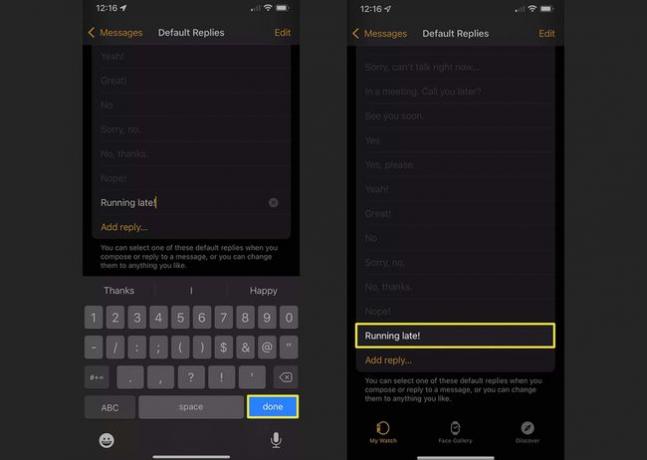
메시지 응답 재정렬
사용자 지정 문자 메시지 응답을 만들면 기본적으로 응답 목록의 맨 아래에 있습니다. 그러나 목록의 맨 위로 또는 원하는 위치로 이동할 수 있습니다.
기본 답장 화면에서 편집하다 오른쪽 상단에.
위로 이동하려는 답글을 목록의 새 위치로 끌어서 놓습니다. 원하는 경우 같은 방식으로 추가 사용자 지정 메시지를 계속 이동할 수 있습니다.
-
수도꼭지 완료 목록 정리를 마치면.

스마트 답장은 어떻습니까?
스마트 답장을 활성화한 경우 사용자 설정 메시지가 Apple Watch의 목록 상단에 나타나지 않을 수 있습니다. 스마트 답장 기능은 받은 메시지를 기반으로 사용자가 사용할 수 있다고 판단되는 응답의 우선 순위를 지정합니다.
한 가지 옵션은 기본 답장 화면에서 토글을 꺼 스마트 답장을 비활성화하는 것입니다. 그러면 응답이 정렬된 순서대로 Apple Watch에 표시됩니다.
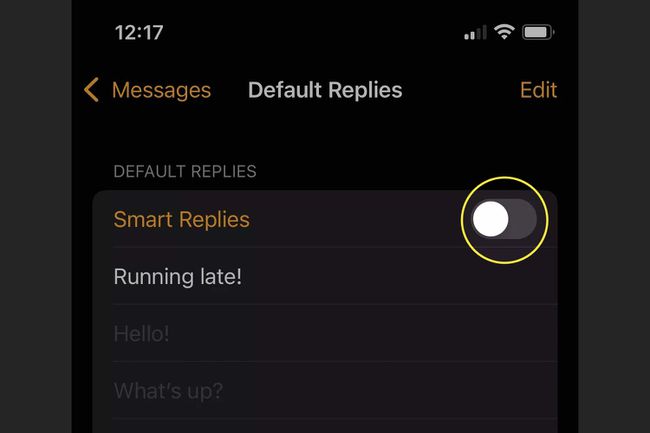
스마트 답장을 켜두려면 Apple Watch에서 사용자 설정 응답을 계속 볼 수 있습니다. 그들은 단순히 답장 목록의 어딘가에 나타날 것입니다.

사용자 정의 메시지 응답 편집 또는 제거
생성한 메시지 응답을 변경하거나 더 이상 사용하지 않는 메시지 응답을 제거하려는 경우에도 매우 간단합니다. 로 돌아가다 메시지 > 기본 응답 시계 앱에서
응답을 수정하려면 선택하세요. 그런 다음 표시되는 키보드를 사용하여 변경하고 완료.
응답을 삭제하려면 편집하다 > 빼기 기호 답글 왼쪽의 빨간색 > 삭제. 수도꼭지 완료.
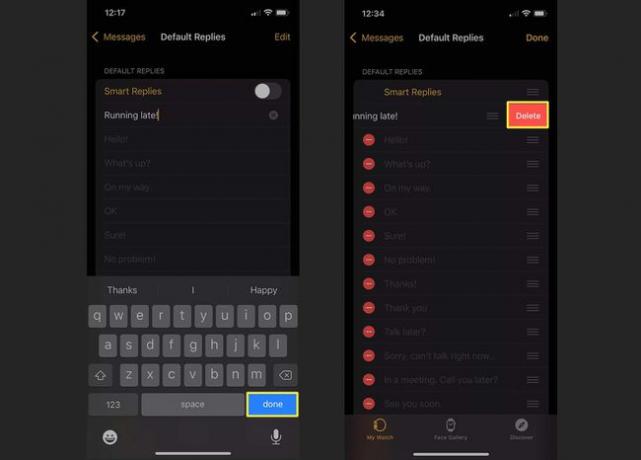
맞춤 응답 사용
다음과 같은 경우 사용자 정의 응답 중 하나를 사용하려면 Apple Watch에서 문자 메시지 보내기, 표시될 때까지 메시지 화면을 아래로 스크롤하십시오. 제안. 사용하려는 것을 탭하면 문자 메시지에 표시됩니다.
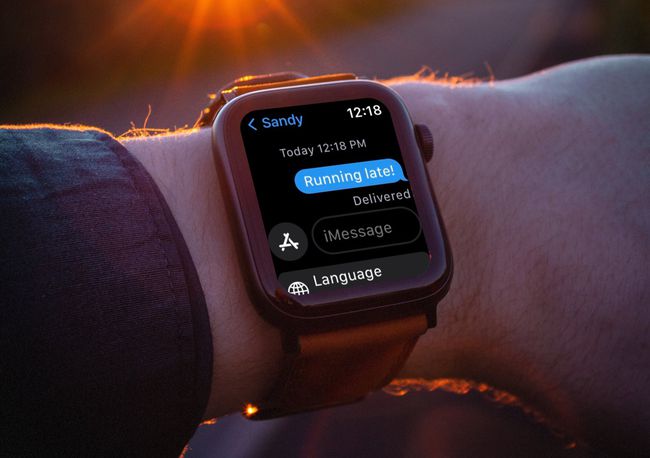
자주하는 질문
-
Apple Watch 응답의 언어를 변경하려면 어떻게 합니까?
스마트 답장 언어를 전환하려면 Apple Watch에서 아래로 스크롤한 다음 > 언어 > 원하는 언어를 선택합니다. 기기에 전환하려는 언어가 표시되지 않으면 iPhone에서 언어 설정을 확인하십시오. 선택하다 설정 > 건반 > 키보드 > 새 키보드 추가.
-
Apple Watch에서 시계 페이스를 사용자화하려면 어떻게 합니까?
NS Apple Watch 페이스 사용자화하기, 현재 시계 모드를 길게 누르고 > 왼쪽으로 스와이프 > 새로운 > 왼쪽 또는 오른쪽으로 스크롤하여 설치된 시계 모드를 확인하고 > 사용하려는 옵션을 누릅니다. 선택하다 편집하다 정보를 사용자 정의하거나 특수 기능을 추가합니다. 또는 iPhone에서 Apple Watch 앱을 사용하여 페이스 갤러리 탭.
